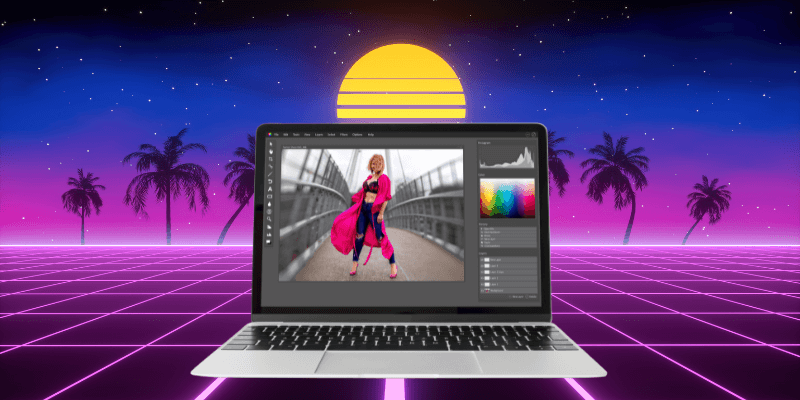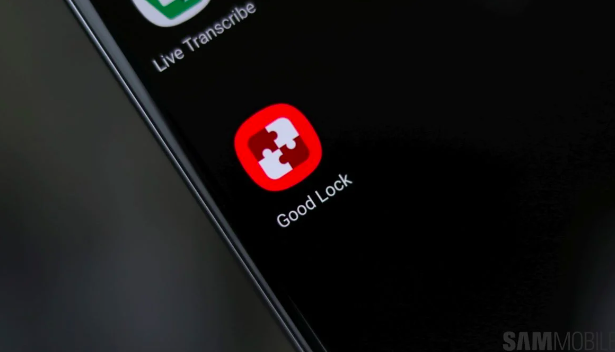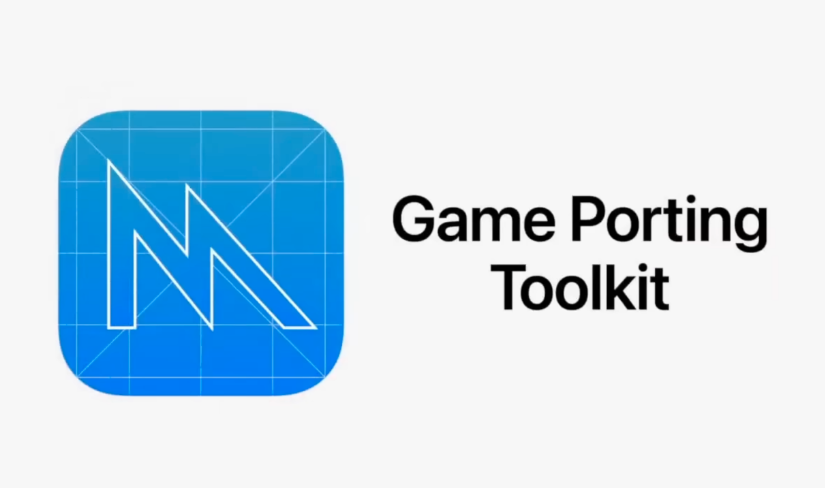بسیاری از مردم از سیستم اشتراک اجباری Adobe که مانع از مالکیت واقعی نرمافزارشان میشود، ناامید شدهاند، و این ناامیدی بسیاری از توسعهدهندگان را تشویق به ایجاد جایگزینهای فتوشاپ کرد – حتی برخی از آنها رایگان هستند!
با این حال، بسیاری از مقالات آنلاین در مورد “جایگزین های رایگان فتوشاپ” به شدت نادرست هستند. به نظر می رسد که هر کدام شامل لیست مناسبی از برنامه هایی است که به نظر می رسد ارزش کاوش را دارند، اما به محض اینکه کمی عمیق تر بگردید، معلوم می شود که بیشتر آنها در واقع رایگان نیستند، فقط دارای محدودیت زمانی رایگان هستند. آزمایشها – سپس باید مقداری هزینه برای ادامه استفاده از آنها بپردازید.
(راستش را بخواهید، چه کسی واقعاً فکر می کند که Capture One Pro به عنوان یک “جایگزین رایگان فتوشاپ” به حساب می آید فقط به این دلیل که یک آزمایش رایگان 30 روزه دارد؟ هزینه آن 300 دلار آمریکا است!!!)
ما اینجا کارها را اینگونه انجام نمی دهیم. وقتی می گوییم رایگان هستند، این برنامه ها در واقع رایگان هستند تا هر زمانی که بخواهید استفاده کنید. اگر منصف باشیم، برخی از آنها دارای نسخههای «حرفهای» پولی با ویژگیهای پیشرفته نیز هستند، اما هیچ یک از برنامههای موجود در این لیست بهطور ناگهانی وقتی دوره آزمایشی رایگان ۷، ۱۵ یا ۳۰ روزهتان به پایان میرسد، شما را قفل نمیکنند.
این فهرست کاملی از هر جایگزین فتوشاپی نیست که در حال حاضر برای macOS در دسترس است، اما محبوبترین و توانمندترین برنامههایی را که در واقع رایگان هستند را پوشش میدهد – و همچنین ارزش استفاده را دارند.
متأسفانه، لیست برنامه هایی که این معیارها را برآورده می کنند بسیار کوتاه به نظر می رسد. اگر یک ویرایشگر تصویر رایگان خوب برای macOS می شناسید که در این لیست قرار نداده ایم، لطفاً در نظرات زیر به ما اطلاع دهید تا به توصیه شما نگاهی بیندازیم و آن را به لیست اضافه کنیم.
1.جایگزین رایگان فتوشاپ برای مک GIMP
GIMP (یا برنامه دستکاری تصویر گنو) به دلایل خوبی در هر لیستی از جایگزین های رایگان فتوشاپ گنجانده شده است: این قدرتمندترین و تواناترین ویرایشگر تصویر منبع باز رایگان موجود است.
این برای ویندوز، macOS و حتی لینوکس در دسترس است و یک پایگاه کاربری اختصاصی دارد که طیف گستردهای از افزونههای رایگان را ایجاد کردهاند که ویژگیهای داخلی آن را گسترش میدهند.
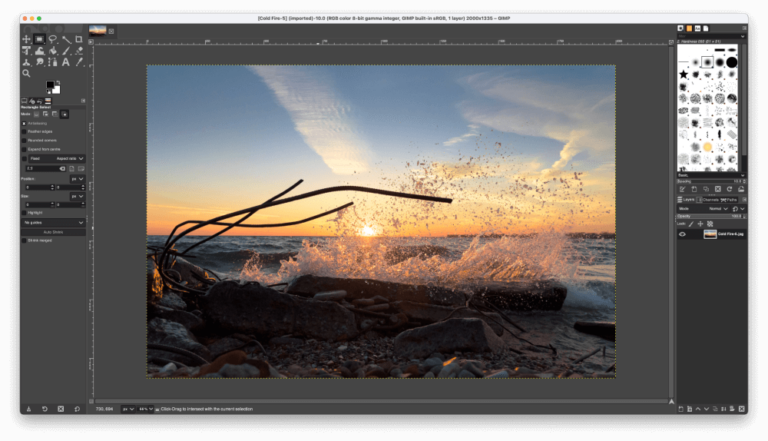
اگر از قبل با فتوشاپ آشنا هستید، احتمالاً بلافاصله با GIMP احساس راحتی خواهید کرد زیرا رابط کاربری مشابه است. بسیاری از ابزارهای مورد علاقه فتوشاپ شما نیز در دسترس هستند (گاهی اوقات حتی با همان نام ها و آیکون ها)، اگرچه هیچ یک از ابزارهای مدرن انتخاب خودکار یا ابزارهای پر/مقیاس آگاه از محتوا را پیدا نخواهید کرد.
در حالی که GIMP عالی است، چند جنبه منفی نیز دارد. به دلیل پیچیدگی و مستندات کمکی متراکم/ناقص، هرگز آسانترین برنامه برای یادگیری نبود، اما مهمتر از آن، شروع به نشان دادن سن خود کرده است. آخرین نسخه اصلی در سال 2018 و یکی قبل از آن در سال 2012 بود. GIMP 3 در حال حاضر در حال توسعه است، اما هیچ اطلاعات رسمی در مورد تاریخ انتشار وجود ندارد.
همچنین میتوانید پیشنمایش در حال توسعه نسخه بعدی GIMP را دانلود کنید، اگرچه ممکن است ناپایدار باشد زیرا هنوز یک نسخه رسمی نیست.
توجه: مجوز نرمافزار GIMP به افراد اجازه میدهد نسخههای اصلاحشده برنامه را بفروشند، اما همیشه یک نسخه کامل و کاملاً رایگان از سوی توسعهدهندگان در دسترس است. برای استفاده از GIMP نیازی به پرداخت هزینه نیست!
2. Seashore
اگر ایده GIMP را دوست دارید اما رابط کاربری قدیمی و چرخه توسعه آهسته آن را ناامید کرده اید، Seashore ممکن است انتخاب بهتری برای شما باشد. از برخی عناصر از پایگاه کد GIMP (که منبع باز است، به یاد داشته باشید!) استفاده می کند، اما رابط کاربری کاملاً برای کاربران عادی که به ویژگی های ویرایش بسیار فنی نیاز ندارند، دوباره طراحی و ساده شده است.
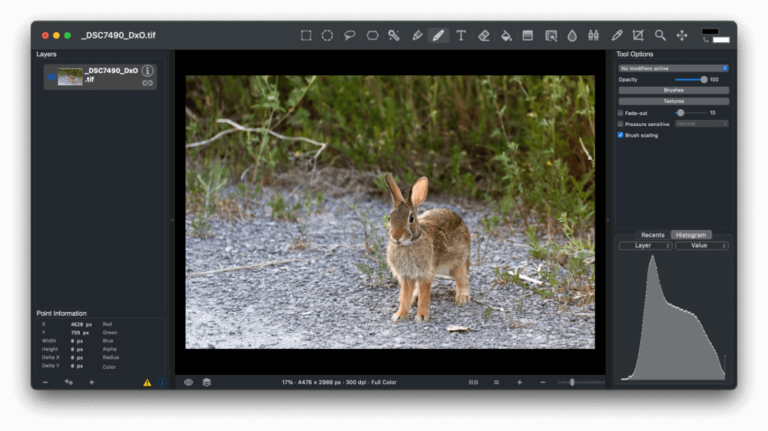
Seashore در واقع مدتهاست که وجود داشته است، و حتی در iMac 2015 بسیار خوب اجرا میشود. رابط کاربری بسیار ساده و سرراست است، به خصوص در مقایسه با GIMP، اگرچه متوجه شدیم که پنل گزینه های ابزار (در سمت راست رابط قابل مشاهده است) به درستی در صفحه رتینا مقیاس نمی شود، که خواندن متن را بسیار سخت می کند.
می توانید Seashore را به صورت رایگان از اپ استور دانلود کنید. فهرست اپ استور نشان میدهد که خریدهای درونبرنامهای در دسترس هستند، اما این ویژگی فقط برای اجازه دادن به کاربران برای کمکهای داوطلبانه به پروژه Seashore استفاده میشود. برای استفاده از برنامه نیازی به خرید / اهدا / پرداخت نیست!
3.جایگزین رایگان فتوشاپ برای مک Polarr
Polarr مرز بین یک برنامه رایگان و یک برنامه پولی را طی می کند زیرا برخی از ویژگی های آن شما را ملزم به خرید نسخه PRO دارند، اما دارای ویژگی های مناسبی است که در نسخه رایگان موجود است.
فکر نمیکنیم که ویژگیهای PRO پولی Polarr ارزش خوبی داشته باشند، بنابراین اگر به فکر صرف مقداری پول برای جایگزین فتوشاپ خود هستید، باید آن را در جای دیگری خرج کنید.
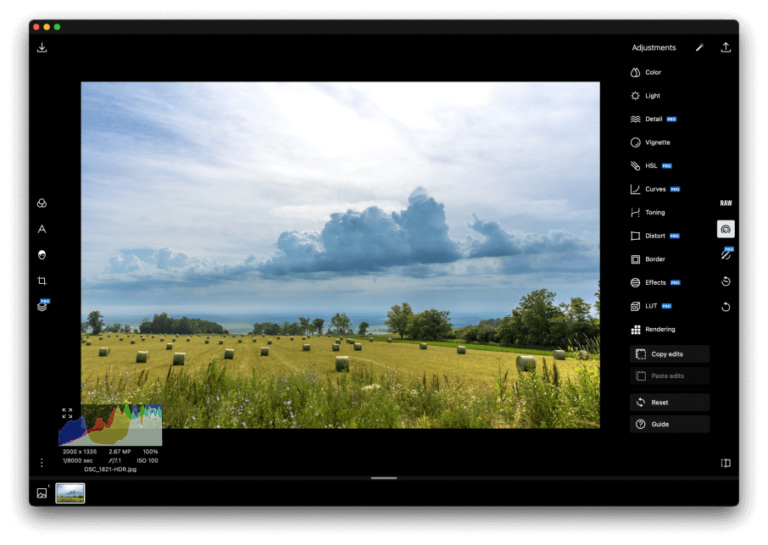
همانطور که گفته شد، ویژگی های رایگان اولیه برای بسیاری از افراد کافی خواهد بود. شما می توانید تنظیمات رنگ و تن را انجام دهید و همچنین از ابزارهای ضروری روتوش مانند شبیه سازی و درمان استفاده کنید. حتی می توانید متن را وارد کنید یا فیلترهای رنگی اضافه کنید، اما بیشتر ابزارهای تنظیم واقعا قدرتمند را باید خریداری کنید.
از نظر فنی، Polarr شامل یک پردازشگر تصویر RAW به عنوان بخشی از نسخه رایگان است، اما در حال حاضر در مرحله آزمایش بتا است و ممکن است نتایج بسیار غیرمنتظره ای به شما بدهد. همچنین ویرایشگرهای رایگان تصویر RAW بسیار بهتری برای macOS موجود است، مانند RawTherapee، اگرچه توسعه RAW زیرمجموعه ای از دنیای ویرایش تصویر است که فقط تا حدی با فتوشاپ همپوشانی دارد.
جایگزین های رایگان فتوشاپ در وب
اکثر ویرایشگرهای تصویر برای اجرا نیاز به نصب بر روی رایانه شما دارند، اما قدرت رایانش ابری ارزان و اتصالات اینترنتی پرسرعت به توسعه دهندگان نرم افزار اجازه می دهد ویرایشگرهای تصویر قدرتمندی را ایجاد کنند که مستقیماً در مرورگر وب شما کار می کنند و نیازی به نصب ندارند.
مطمئناً نمی خواهید از این گزینه ها برای یک کار ویرایش حرفه ای درجه یک استفاده کنید، اما آنها برای پروژه های کم تقاضا انتخاب عالی هستند.
4.جایگزین رایگان فتوشاپ برای مک Photoshop on the Web
در یک داستان تکان دهنده، یکی از بهترین جایگزین های رایگان برای فتوشاپ… فتوشاپ است؟ گیج کننده است، می دانیم، Adobe اخیراً نسخه بتا یک برنامه جدید به نام Photoshop را در وب منتشر کرده است که تقریباً از هر رایانه ای با اتصال به اینترنت مناسب قابل دسترسی است.
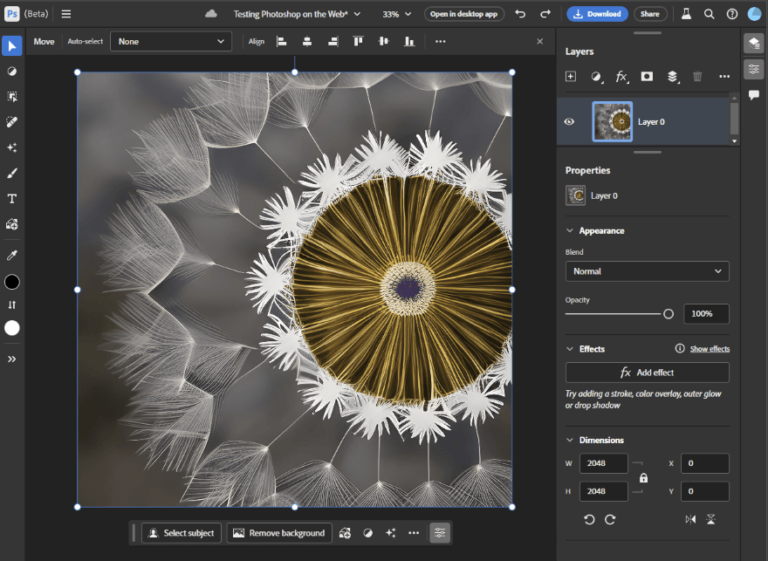
این نرم افزار به اندازه نسخه کامل دسکتاپ فتوشاپ قدرتمند و پر ویژگی نیست، اما برای تنظیمات جزئی معمولی که اکثر جریان های کاری ویرایش را پر می کند، عالی است. همچنین به برخی از ابزارهای خودکار مدرن فانتزی فتوشاپ مانند Select Subject دسترسی خواهید داشت که از الگوریتم های یادگیری ماشینی برای انجام تمام کارهای سخت برای شما استفاده می کند.
بهتر از همه، از آنجایی که این نسخه مبتنی بر مرورگر فتوشاپ هنوز در مرحله بتا است، استفاده از آن کاملا رایگان است، بدون نیاز به اشتراک Creative Cloud.
فتوشاپ در وب مستلزم استفاده از Google Chrome یا Microsoft Edge برای دسترسی به آن به دلیل نیاز به شتاب سخت افزاری است، بنابراین سعی نکنید از آن با Safari یا Firefox استفاده کنید. برخی از الزامات سخت افزاری اساسی سیستم وجود دارد، بنابراین ممکن است نتوانید از آن به خوبی در دستگاه های قدیمی استفاده کنید. شما می توانید لیست کامل سیستم مورد نیاز را در اینجا بررسی کنید.
شما همچنین باید یک اکانت Adobe داشته باشید، اما می توانید به صورت رایگان برای یک اکانت کاربری ثبت نام کنید.
همچنین باید واضح بگوییم که نمیدانیم این آزمایش بتا چقدر اجرا میشود، یا چقدر رایگان خواهد ماند – اما اگر در حال حاضر به یک راهحل خوب نیاز دارید، ارزش دیدن را دارد.
5. Photopea
قبل از اینکه Adobe دست به کار شود و شروع به کار بر روی فتوشاپ در وب کند، Photopea وجود داشت. استفاده از آن همیشه رایگان بوده است، اگرچه بنرهای تبلیغاتی که به پشتیبانی از سایت کمک میکنند میتوانند حواستان را پرت کنند. فایرفاکس بهطور خودکار آن را برای ما مسدود میکند، اما ارزش آن را دارد که مسدودکننده تبلیغات خود را غیرفعال کنید تا به توسعهدهندگان اجازه دهید مقداری پول برای کمک به جبران هزینههای خود کسب کنند.
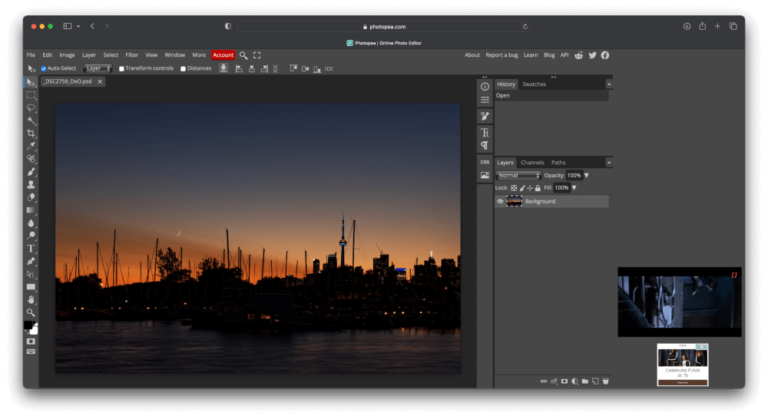
Photopea یک رابط کاربری آشنا به سبک فتوشاپ دارد و حتی به شما امکان می دهد از برخی از میانبرهای صفحه کلید مشابه استفاده کنید که واقعاً می تواند روند یادگیری را سرعت بخشد. ابزارهای مدرن مانند انتخاب های خودکار هوشمند و لایه های تنظیم در دسترس نیستند، اما حتی بسیاری از ویرایشگرهای تصویر پولی آنها را شامل نمی شوند.
یکی از کاربردی ترین ویژگی های Photopea قابلیت باز کردن فایل های PSD است. برخی از ویژگی های مدرن فتوشاپ مانند اشیاء هوشمند و لایه های تنظیم به درستی بارگذاری نمی شوند، اما برای PSD های اساسی تر با چند لایه پیکسل و ماسک، باید بتواند همه چیز را بدون هیچ مشکلی پردازش کند.
6.جایگزین رایگان فتوشاپ برای مک Pixlr E
Pixlr همچنین یک عضو پیشگام در کلوپ ویرایشگر تصویر مبتنی بر مرورگر بود که تقریباً همزمان با Photopea شروع به کار کرد، اگرچه از آن زمان تاکنون به طور فعال توسعه یافته است.
در نتیجه، Pixlr دارای ویژگیهای پیشرفتهای است که بیشتر شبیه آنهایی است که در فتوشاپ در وب یافت میشود، که آن را به یک جایگزین عالی برای فتوشاپ تبدیل میکند.
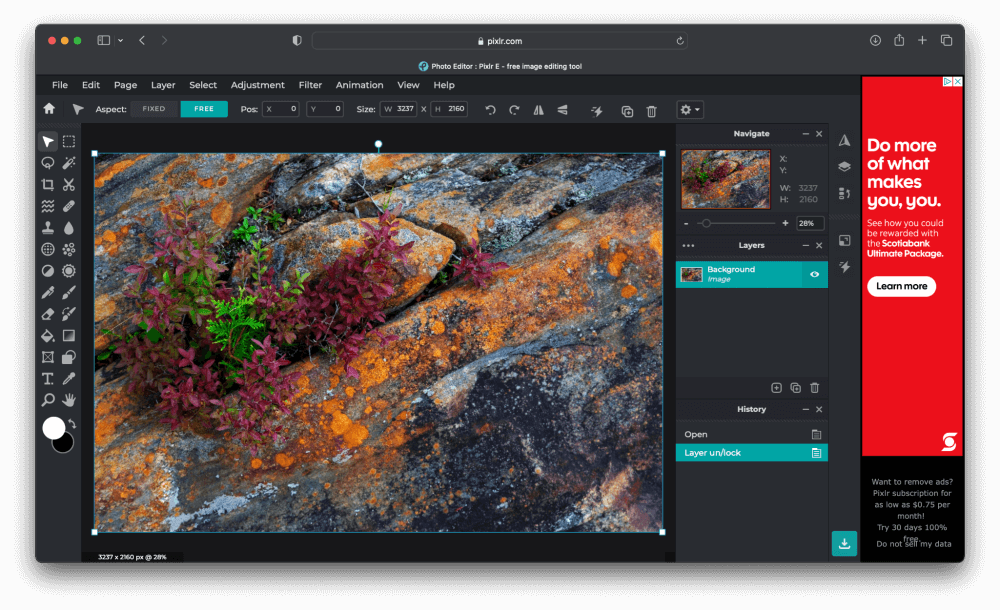
نسخه رایگان Pixlr E با تبلیغات پشتیبانی می شود، اما این هزینه کمی برای دسترسی به مجموعه نامحدود ابزارها و ویژگی های ویرایش است. Pixlr یک نسخه پولی پریمیوم در دسترس دارد که دسترسی به برنامه کامل با همه ابزارها و همچنین قالبهای سهام و سایر داراییهای گرافیکی را فراهم میکند.
نحوه انتخاب یک جایگزین رایگان فتوشاپ برای مک
امیدواریم لیست بالا مفید بوده باشد نه بسیار زیاد، اما هنوز هم میتواند اطلاعات زیادی را به همراه داشته باشد. اگر مطمئن نیستید که کدام یک از گزینههای رایگان فتوشاپ لیست شده برای شما مناسب است، چند سوال وجود دارد که میتوانید از خود بخواهید که به شما کمک کند تا انتخاب های خود را محدود کنید.
می خواهید روی چه نوع پروژه های ویرایش تصویر کار کنید؟
برای اینکه بهترین انتخاب را داشته باشید، باید تصمیم بگیرید که روی چه نوع پروژه ای کار خواهید کرد. اگر می خواهید روی ویرایش سریع عکس های خود تمرکز کنید تا بتوانید آنها را با دوستان و خانواده به اشتراک بگذارید، Seashore یا Photoscape ممکن است گزینه خوبی برای شما باشد. اگر به چیزی بسیار فنی و دقیق نیاز دارید، GIMP انتخاب بهتری است.
آیا رابط کاربری را دوست دارید؟
اکثر ویرایشگرهای تصویر افراد بسیار بصری هستند، بنابراین جای تعجب نیست که یک رابط کاربری خوب طراحی شده معمولاً نشانه یک برنامه خوب طراحی شده است. ما فقط به سبک بصری اشاره نمی کنیم، بلکه به طراحی چیدمان منو/دکمه/پنل نیز اشاره می کنیم که برای هدف مورد نظر خود به خوبی کار می کند. در این مورد استثناهایی وجود دارد (نگاه کردن به شما، GIMP)، اما این یک دستورالعمل خوب برای پیروی است.
بعلاوه، شاید اندکی سبک هم درگیر باشد – چه کسی می خواهد وقت خود را با خیره شدن به چیزی غیرجذاب بگذراند؟
آیا استفاده از آن آسان است؟
زمانی که در حال کاوش در نرم افزارهای جدید هستید، همیشه مقداری منحنی یادگیری وجود دارد، اما یک جایگزین خوب فتوشاپ باید زمانی که اصول اولیه را درک کردید، استفاده از آن آسان باشد. اگر متوجه شدید که با رابط کاربری برنامه انتخابی خود مبارزه می کنید، باید گزینه های دیگری را در نظر بگیرید که ممکن است برای شما مناسب تر باشد.
آیا آموزش های خوبی در دسترس است؟
استفاده از برخی از برنامه ها بصری است، اما اکثر جایگزین های فتوشاپ اینطور نیستند. آنها دارای ویژگی ها، پنل های نمایشگر و اصطلاحات زیادی برای یادگیری هستند، بنابراین مجموعه خوبی از آموزش ها و مستندات کمکی می تواند برای کاربران جدید بسیار مفید باشد. برنامههای زیادی وجود ندارند که دارای دامنه آموزشی مشابه فتوشاپ باشند، اما همچنان باید بتوانید برخی از برنامههای خوب را به صورت آنلاین پیدا کنید.
آیا هنوز به طور فعال توسط توسعه دهنده به روز می شود؟
گاهی اوقات، پروژههای نرمافزاری رها میشوند یا به حالت تعلیق در میآیند و کاربران در تعجب میمانند که چه اتفاقی افتاده است. یک برنامه خوب همچنان بهروزرسانیهای منظم را از توسعهدهندگان خود دریافت میکند و آنها باید فعالانه روی گسترش ویژگیها، اصلاح مشکلات شناخته شده و برقراری ارتباط با عموم در مورد آنچه در آینده میآیند کار کنند.
هنوز نمی توانید تصمیم بگیرید؟
فراموش نکنید – همه این گزینه ها رایگان هستند، بنابراین همیشه می توانید همه آنها را امتحان کنید تا ببینید کدام یک را بیشتر دوست دارید! آزمایش همه آنها کمی زمان می برد، اما می توانید مطمئن باشید که بهترین گزینه را پیدا کرده اید.
کلام پایانی
Phew, این یک پست طولانی بود – اما زمانی که جایگزین کامل فتوشاپ رایگان را پیدا کردید که متناسب با سبک گردش کار شخصی شما باشد، فکر می کنیم قبول خواهید کرد که ارزشش را داشت. انتخاب یک برنامه جدید برای اختصاص دادن وقت خود به آن گاهی اوقات ممکن است کمی خسته کننده باشد، به خصوص زمانی که چیزی پیچیده مانند یک ویرایشگر تصویر باشد، اما می تواند هیجان انگیز نیز باشد.
مهم نیست که کدام جایگزین رایگان فتوشاپ را انتخاب می کنید، با آن سرگرم شوید و چیزی زیبا بسازید!